Преглед садржаја
Овај чланак илуструје како сакрити формулу у Екцел-у, али омогућити унос од корисника. Ово ће вам омогућити да заштитите формуле од озбиљне грешке или губитка података узрокованих било каквим случајним и неочекиваним променама од стране корисника. Следећа слика наглашава сврху овог чланка. Прегледајте је накратко да бисте научили како то да урадите.

Преузмите радну свеску за вежбу
Можете преузети радну свеску са дугметом за преузимање испод.
Дозволи унос скривених формула.клсм
2 метода за сакривање формуле, али дозволи унос у Екцел
Замислите да имате Екцел табела калкулатора банковних камата као што је приказано на следећој слици.
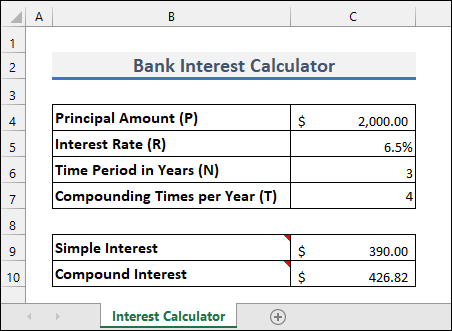
- Желите да дозволите корисницима да уносе податке у опсегу Ц4 :Ц7 . Али не желите да им дозволите да уносе било какве промене у формуле у ћелијама Ц9 до Ц10 .

- Затим можете да примените било који од следећих метода да бисте то могли да урадите.
1. Сакријте формулу, али дозволите унос помоћу заштите Екцел радног листа
Можете заштитити лист или радну свеску како би корисници могли да уређују само одређене ћелије. Пратите доле наведене кораке да бисте то урадили.
📌 Кораци
- Прво, морате да изаберете опсег Ц4:Ц10 где су формуле примењују се. Алтернативно, можете изабрати све формуле у вашем Екцел листу помоћу команде Иди на посебно . Притисните Ф5 &гт;&гт; Специјални&гт;&гт; Формуле &гт;&гт; ОК да то урадите.

- Затим притисните ЦТРЛ+1 да отворите Формат Целлс оквир за дијалог. Затим означите поља Закључано и Скривено . Након тога притисните дугме ОК .

- Сада изаберите ћелије које желите да задржите да могу да уређују за кориснике, тј. да бисте омогућили корисницима да уносе податке у те ћелије ( Ц4:Ц7 ).
- Следеће притисните ЦТРЛ+1 поново и идите на Заштита таб. Овог пута не означите поља Закључано и Скривено . Затим притисните дугме ОК .

- Након тога, изаберите Протецт Схеет са Преглед картица.

- Можете да унесете лозинку, али она није обавезна. Означите Изабери закључане ћелије и Изабери откључане ћелије . Затим притисните дугме ОК .

- Сада ако изаберете ћелије које садрже формуле, нећете видети формулу у оквир формуле.

- Сада покушајте да уредите те ћелије. Тада ћете видети следећу грешку.

- Али можете лако да унесете вредности у опсегу Ц4:Ц7 . И ово ће променити резултате у ћелијама Ц9:Ц10 .

Прочитајте више: Како да Сакриј формулу у Екцел-у без заштитног листа (2 методе)
Слична очитавања
- Како сакрити формуле од других корисника у Екцел-у ( 2 начина)
- КакоСакриј формуле у Екцел-у док се не унесу подаци (2 метода)
2. Сакриј формулу, али дозволи унос помоћу Екцел ВБА
Алтернативни начин да добијете исти резултат као у ранији метод је коришћење ВБА у екцелу.
- Прво, притисните АЛТ+Ф11 да бисте то могли да урадите. Ово ће отворити прозор Мицрософт ВБА .
- Затим притисните Инсерт &гт;&гт; Нови модул да отворите нови празан модул као што је приказано испод.

- Након тога, копирајте следећи код користећи дугме за копирање.
2739
- Сада налепите копирани код на празан модул. Затим притисните Ф5 да покренете код.
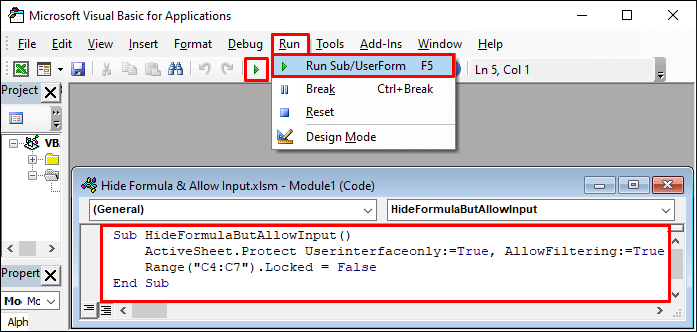
- Коначно, добићете исти резултат као у претходној методи.
Прочитајте више: Како сакрити формулу у Екцел-у користећи ВБА (4 метода)
Ствари које треба запамтити
- Можете уклонити заштиту листа са картице Преглед ако треба да унесете измене у формуле. Али то нећете моћи да урадите ако заборавите лозинку.
- Заштита функционише само на закључаним ћелијама. Зато се уверите да су жељене ћелије закључане пре употребе заштите листа.
Закључак
Сада знате 2 начина да сакријете формулу, али дозволите унос у Екцел-у. Обавестите нас да ли вам је овај чланак помогао да решите свој проблем. Користите одељак за коментаре испод за даље упите или предлоге. Такође можете посетити наш ЕкцелВИКИ блог да бисте пронашли решењана више проблема везаних за Екцел. Останите са нама и наставите да учите.

